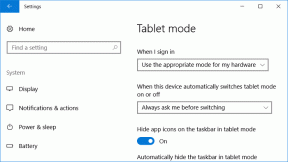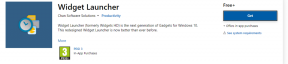Как получить root права на OnePlus One с KitKat
Разное / / February 11, 2022
OnePlus One — довольно крутой телефон. Особенно после того, как Nexus 6 оказался монстром с завышенной ценой. И теперь его также относительно легко приобрести. Каждую неделю проводится открытая распродажа, и получить приглашения стало проще. Мне нравится говорить, что OnePlus One — это новый Nexus. Это телефон среднего класса с флагманскими характеристиками, и гикам действительно легко с ним повозиться. Укоренение легко. Вы найдете множество отличных пользовательских ПЗУ и модов для телефона, а также активное сообщество разработчиков.

Но прежде чем вы сможете сделать что-либо из этого, вам необходимо получить root-доступ. Для этого вам нужно прошить кастомное рекавери, а это значит, что вам нужно разблокировать загрузчик. Это легкое дело. Это не займет у вас более 30 минут, если вы будете внимательно следовать приведенному ниже руководству.
Ладно, давайте спустим этого плохого мальчика с поводка.
1. Что вам нужно знать, прежде чем мы начнем
Это руководство предназначено для OnePlus One с KitKat (4.4.4).
Процесс рутирования требует, чтобы вы разблокировали загрузчик. И разблокировка загрузчика полностью сотрет ваше устройство (кстати, мы недавно писали как это сделать вручную если вы собираетесь продать свое устройство).
Поэтому, пожалуйста, прежде чем мы начнем этот процесс, резервное копирование всего – контакты, смс, фото, все.
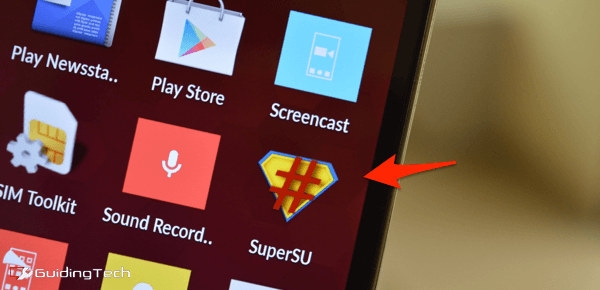
Кроме того, убедитесь, что ваш телефон заряжен более чем на 50%, а ваш ПК/ноутбук с Windows подключен к источнику питания.
2. Настройки и загрузки
Вот обзор того, что вам понадобится.
- Android SDK, включая Fastboot
- Драйверы АБР
- Файл восстановления (TWRP)
- Файл SuperSU для рута
Шаг 1: Во-первых, вам нужно скачать Android SDK. А урезанная версия только то, что нам нужно, доступно здесь. Это файл размером 1 МБ. Нажмите на Скачать сейчас кнопку для загрузки файла (не Скачать кнопка).

После загрузки zip-файла распакуйте его на рабочий стол.

Шаг 2(По желанию): Если по какой-то причине урезанный SDK вам не подходит, перейдите на этот сайт, чтобы получить полный SDK. На сайте прокрутите страницу вниз, выберите Скачать для других платформ -> Только инструменты SDK.
После загрузки перейдите в Android-SDK-Windows папку и запустите файл SDK Manager. В процессе установки выберите следующие пакеты.
- Инструменты -> Инструменты Android SDK, Платформенные инструменты Android SDK
- Дополнительно -> Библиотека поддержки Android, Google USB-драйвер
Теперь вы должны увидеть новую папку с именем платформенные инструменты.
Шаг 3: Загрузить и установить Универсальные драйверы ADB. Если не получится, проверьте альтернативный метод здесь.
Шаг 4: Download the Файл восстановления TeamWin Recovery Project (TWRP) (получить последнюю) и Файл SuperSU для root.
3. Разблокировка загрузчика
Начнем с разблокировки загрузчика. Это снимает защиту с внутренней памяти. Без снятия этого ограничения мы не сможем установить кастомное рекавери или получить root-доступ.
Опять же, разблокировка загрузчика сотрет все с вашего телефона.
Шаг 1: Выключите телефон, удерживая кнопку питания и выбрав Выключение. Затем загрузитесь в режиме Fastboot, удерживая Увеличить громкость + Сила.
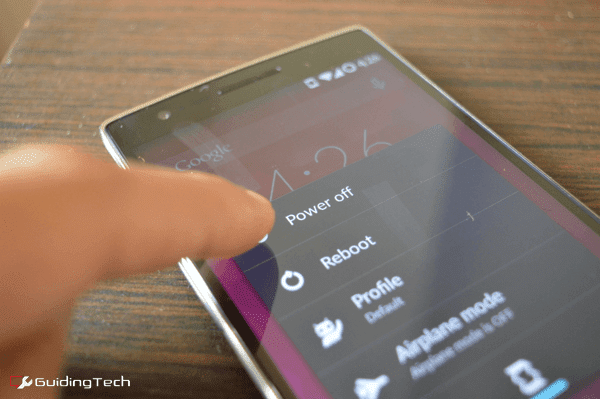
На телефоне появится текст, говорящий Режим быстрой загрузки, как вы можете видеть на изображении ниже.

Шаг 2: Подключите телефон к ПК с помощью USB-кабеля, входящего в комплект поставки. Перейти к Рабочий стол -> Android-SDK-Windows -> платформенные инструменты.
Шаг 3: нажмите Сдвиг ключ и щелкните правой кнопкой мыши в свободном месте в окне и выберите Открыть командное окно здесь.
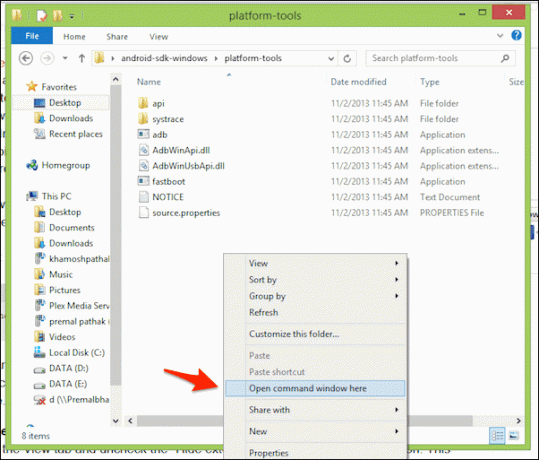
Теперь, чтобы проверить, правильно ли установлен и работает ADB, введите следующее.
версия adb Если вы видите номер версии, это означает, что все готово. В противном случае вам нужно будет снова установить ADB.

Введите следующую команду, чтобы проверить, распознается ли ваш телефон вашим ПК. Если вы не видите серийный номер, это означает, что есть проблема с драйверами или ваш телефон неправильно подключен к ПК.
устройства быстрой загрузки Шаг 4: Теперь мы собираемся разблокировать загрузчик. Это займет всего пару секунд. Введите следующую команду.
разблокировка через фастбут После завершения процесса пришло время перезагрузить телефон.
быстрая перезагрузка И это все. Вы увидите экран настройки Android, когда телефон загрузится. Подойдите к нему и настройте свой телефон. Далее устанавливаем кастомное рекавери.
4. Установка кастомного рекавери
Прежде чем мы сможем установить пользовательское восстановление, нам нужно сделать две вещи. Включите отладку по USB и отключите защиту восстановления CM.
Перейти к Настройки -> О телефоне -> и коснитесь номера сборки 7 раз. Это откроет Варианты для разработчиков.

Перейти к Настройки -> Варианты для разработчиков -> Включить отладку по USB.
На этом же экране отключите Обновление рекавери с обновлениями системы. Это очень важно.
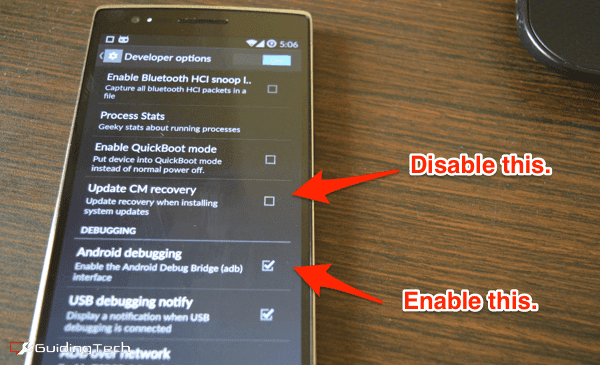
Шаг 1: Снова выключите телефон, переведите его в режим Fastboot и подключите к ПК.
Шаг 2: Перейдите к файлу восстановления, который мы скачали в начале, и переименуйте его в recovery.img. Скопируйте файл в платформенные инструменты папка.

Важный: Здесь, .img является расширением. Поэтому при редактировании имени файла все, что вам нужно написать, это восстановление.

Шаг 3: Сдвиг + щелкните правой кнопкой мыши в папку и открыть там командную строку.
Чтобы установить кастомное рекавери, введите следующую команду.
восстановление через fastboot flash recovery.img Как только это будет сделано, перезагрузите устройство.
быстрая перезагрузка 
5. Укоренение OnePlus One
Теперь кастомное рекавери установлено. Пришло время рутировать телефон.
Шаг 1: Подключите телефон к ПК и перенесите файл SuperSU в корневую папку на OnePlus One. Теперь отключите телефон.
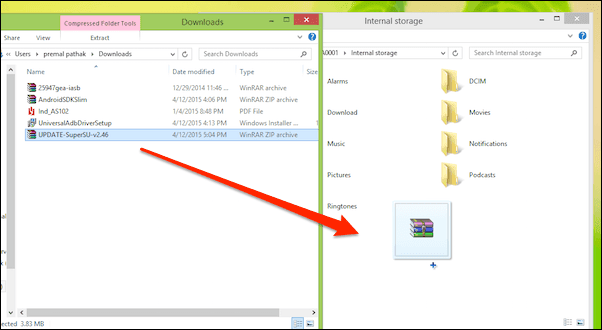
Шаг 2: Теперь мы собираемся перейти к пользовательскому восстановлению TWRP (произносится как twerp). Выключите телефон и загрузите его, удерживая Звук тише + Сила.
Шаг 3: Как только вы окажетесь в кастомном рекавери, нажмите Установить. Спрокрутите, чтобы найти файл SuperSU, и коснитесь его.
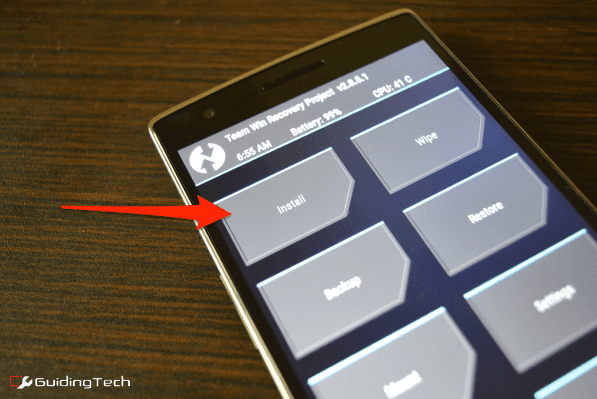
Шаг 4: Затем вы увидите другой экран. Просто проведите пальцем для подтверждения.
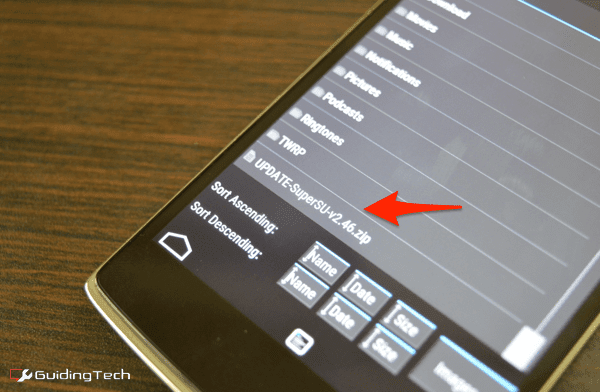
Шаг 5: После завершения процесса коснитесь значка Перезагрузить систему кнопку для перезагрузки.
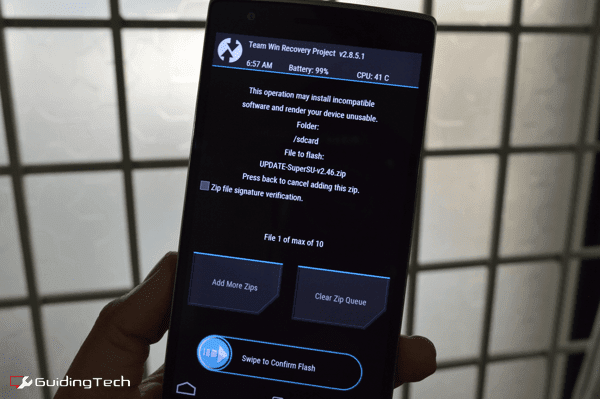
После перезагрузки телефона вы увидите приложение SuperSU, установленное на вашем телефоне.
Если вам нужно дополнительное подтверждение того, что ваш телефон действительно рутирован, загрузите приложение под названием Корневая проверка.
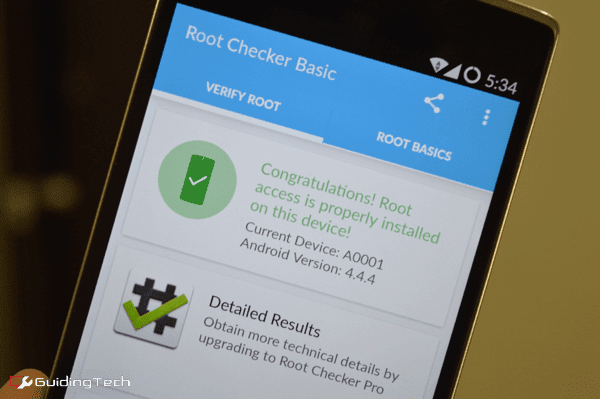
Наслаждайтесь свободой
Вот и все. Вы укоренены. Мир теперь твоя устрица, мой друг. Установите пользовательское ПЗУ, блокировать все виды рекламы, или просто оставайтесь на складе, использовать Xposed и установить несколько крутых модов.
Последнее обновление: 03 февраля 2022 г.
Вышеупомянутая статья может содержать партнерские ссылки, которые помогают поддерживать Guiding Tech. Однако это не влияет на нашу редакционную честность. Содержание остается беспристрастным и аутентичным.